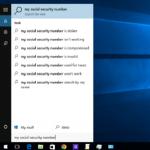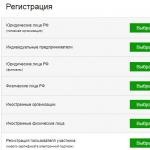MDF 확장자는 미디어 디스크 이미지 파일로 영어로 설명됩니다. 대부분은 특별한 프로그램을 사용하여 생성 된 모든 CD 또는 DVD 디스크의 이미지입니다. 가장 자주 알코올 120입니다. 일반적으로 알콜 120을 사용하여 생성 된 이미지는 MDF 형식의 파일 이미지와 두 개로 규칙으로 두 개의 파일 이미지가 아닙니다. MDS. MDF 확장 파일은 주요 이미지 자체입니다. MDS는 보조제이므로 말할 수 있습니다.
MDF 파일을 열 수있는 프로그램
그런 다음 MDF 파일로 작동하는 여러 프로그램을 고려해야합니다. 그들이 꽤 많이 있지만 가장 인기있는 세 가지에 대해 알려 드리겠습니다. 에뮬레이터 프로그램의 작동 원리는 다음과 같습니다. 컴퓨터에 가상 드라이브를 만들고 이미지에서 작동합니다. 운영 체제의 경우 실제 드라이브가 중요하지 않지만 읽기 속도와 녹음 속도는 10 회 증가합니다.
1. 데몬 도구를 통해 MDF 파일을 여는 방법
그리고 데몬 도구 프로그램을 사용하여 MDF 형식으로 파일을 열 수 있습니다. 데몬 도구 프로그램을 실행하고 MDF 파일을 데몬 도구 프로그램 창으로 드래그하십시오.
그런 다음 이미지 카탈로그에 이미지가 나타납니다. 그런 다음 마우스 오른쪽 버튼으로 클릭하고 드라이브에 마운트를 선택하십시오. MDF 형식 으로이 이미지가 이후에 가상 CD-ROM을 통해 열 수 있습니다.
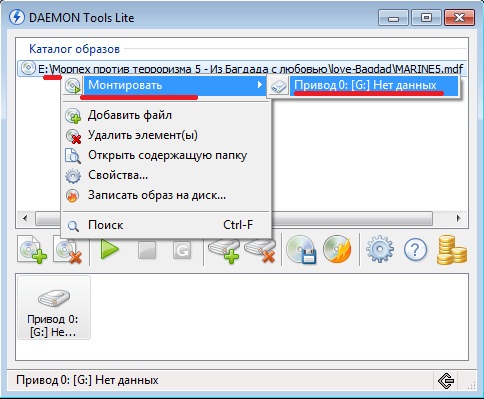
이 프로그램의 장점 중에서 나는 할당 할 것이다 :
여러 드라이브 생성 (프로 버전에서 최대 36 개까지);
다양한 유형의 보호를 무시할 수있는 능력;
모든 Windows 운영 체제에 대한 지원, 또한 MacOS 버전이 있습니다.
MDF를 포함하여 14 가지 유형의 확장을 포함하여 작업 할 수 있습니다.
넓은 기능 (이미지 읽기, 생성, 이미지 녹음, 파일 분할 등);
단점이 거의 없음 :
디스크를 마운트 해제 할 가능성은 없습니다.
매우 트리밍 된 무료 버전은 트레이에서만 작동합니다.
설치시 많은 불필요한 프로그램을 부과하려고 시도합니다.
데몬 도구 다운로드 http://www.daemon-tools.cc/rus/downloads
2. 알콜 120을 통해 MDF 파일을 여는 방법
그리고 알코올 프로그램 120 %를 통해 MDF 형식으로 이미지를 열려면. 우선, 알코올을 발사합니다. 그런 다음 파일 열기를 클릭하고 이미지의 경로를 지정하십시오. 원하는 이미지를 선택하고 열기를 클릭하십시오. 그런 다음 이미지는 프로그램의 오른쪽에 나타나야합니다.

이제 이미지를 마우스 오른쪽 버튼으로 클릭하고 드롭 다운 메뉴에서 장치에 마운트 할 드롭 다운 메뉴를 선택해야합니다. 그 후, 우리의 이미지는 너도밤 나무 (i :) 아래 가상 드라이브에 장착 될 것입니다.

자동으로 이미지가 시작되지 않으면 내 컴퓨터에서 찾아 볼 수 있으며 문자 (i :) 아래에서 가상 드라이브를 열 수 있습니다.

주요 특징을 허용 :
여러 미디어에서 동시에 이미지를 기록하는 것을 지원합니다.
무료 버전 6에서 최대 31까지의 가상 드라이브 수;
12 가지 유형의 확장 기능과 함께 작동합니다.
디스크에서 디스크로 복사 할 수 있습니다.
미디어로부터 정보를 지울 수 있습니다.
CD, DVD 및 Blye-ray와 함께 작동합니다.
단점 :
Windows OS에서만 호환성 만 사용할 수 있습니다.
알코올 다운로드 120 http://trial.alcohol-soft.com/en/downloadtrial.php.
3. Ultraiso를 통해 MDF 파일을 여는 방법
위에서 설명한 프로그램의 주요 차이점은 DOS, Windows NT 및 Linux 시스템을 설치하기 위해 부트 섹터를 설치하는 부츠 및 플래시 드라이브 (부트 섹터가있는 경우)를 만들 수 있습니다.이 드라이브는 운영 체제를 다시 설치하는 데 필요합니다. , 바이러스를 치료할 때 메인 시스템이 감염되고 디스크에서 다운로드해야합니다.
따라서 도구 탭을 찾아서 메뉴에서 Ultraiso 프로그램을 실행하고 드롭 다운 메뉴를 클릭하여 가상 드라이브에 마운트하거나 F6 핫 키를 누르기 만하면됩니다. 그런 다음 가상 드라이브 창이 나타나야합니다. 이미지 파일의 경로를 지정하고 마운트를 클릭해야합니다.

그런 다음 이미지가 가상 드라이브에 나타나야합니다. 컴퓨터에서 찾을 수도 있습니다.

30 개 이상의 파일 형식을 지원합니다.
광학, 하드 드라이브뿐만 아니라 플래시 드라이브 및 플로피 디스크의 이미지 작성;
에뮬레이션 파일을 편집하는 기능;
이미지의 구조의 최적화를 수행하십시오.
Windows OS와 호환됩니다.
300MB 이상의 이미지로 작업 할 때 무료 버전의 제한;
CD, DVD 만 지원합니다.
Ultraiso http://ultraiso.ru.softonic.com/
결론적으로, 나는 모든 상장 유틸리티가 매우 합당하고 사용자에게 MDF 파일을 사용하기위한 필요한 기본적인 기능을 제공한다고 말할 수있다. 환경 설정 및 작업을 기반으로 하나 또는 다른 프로그램을 선택해야합니다.